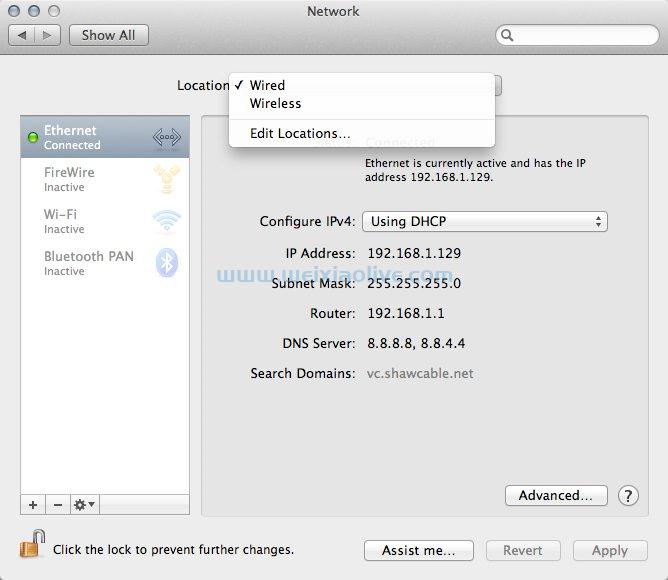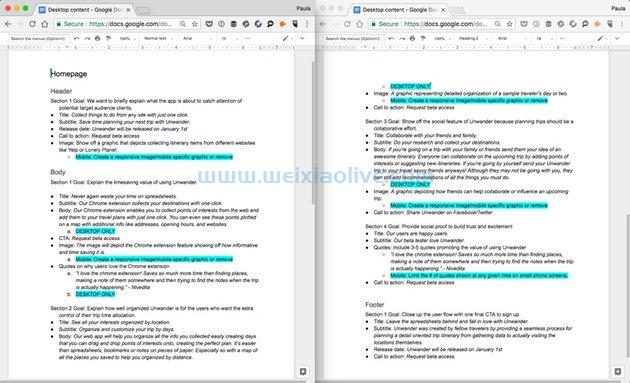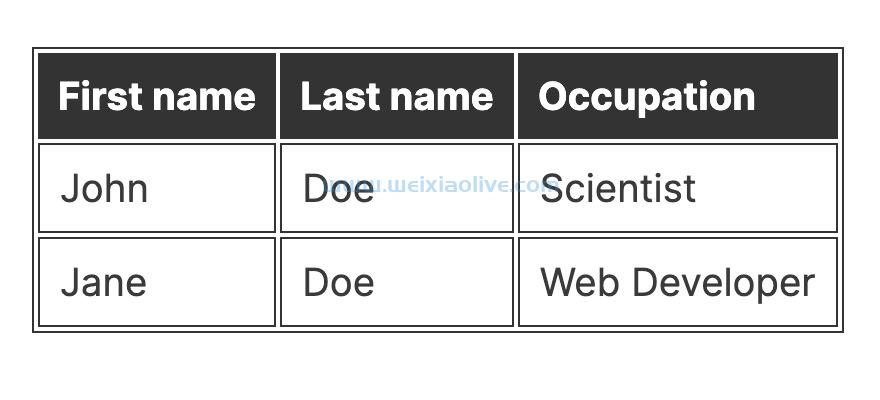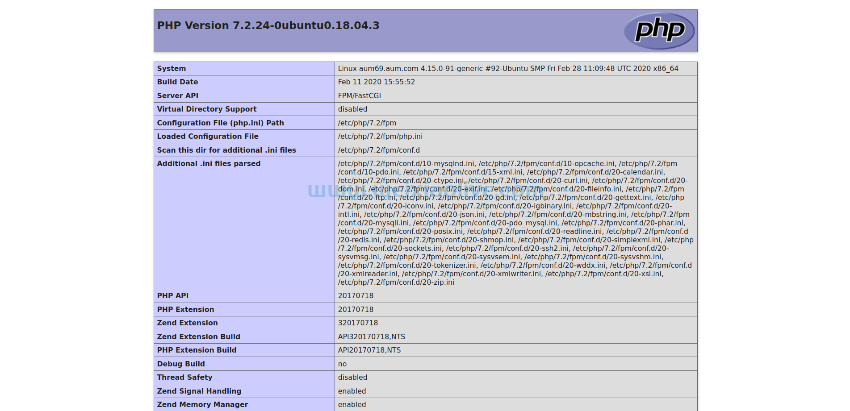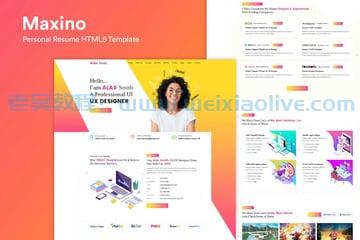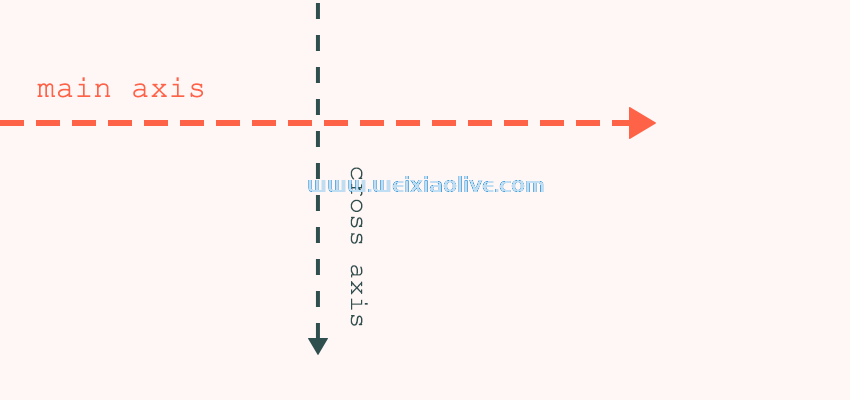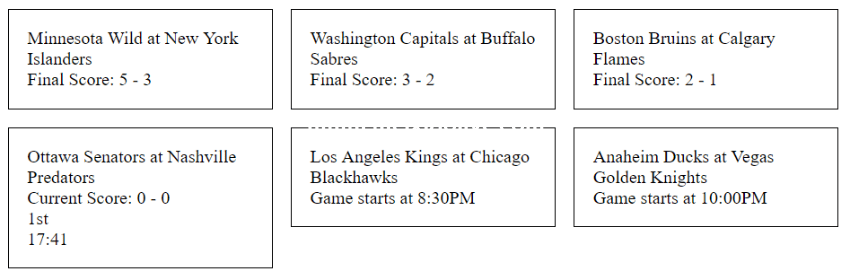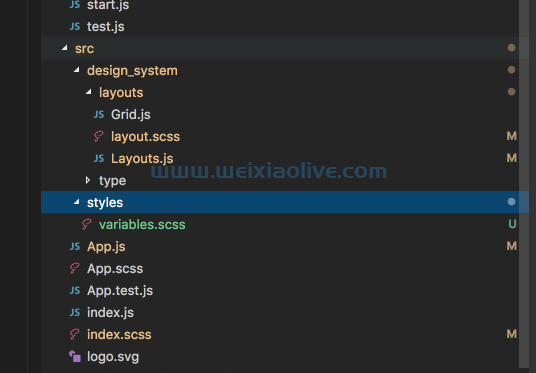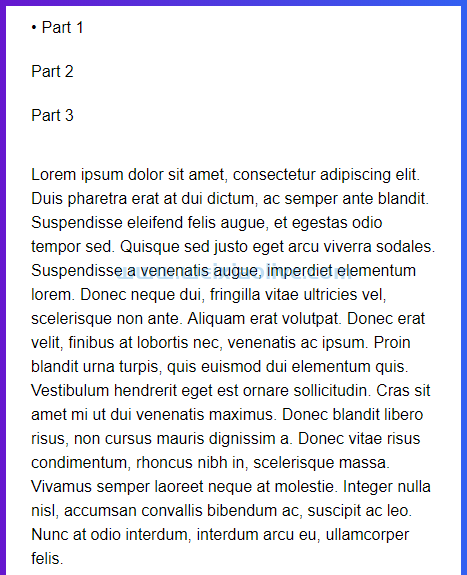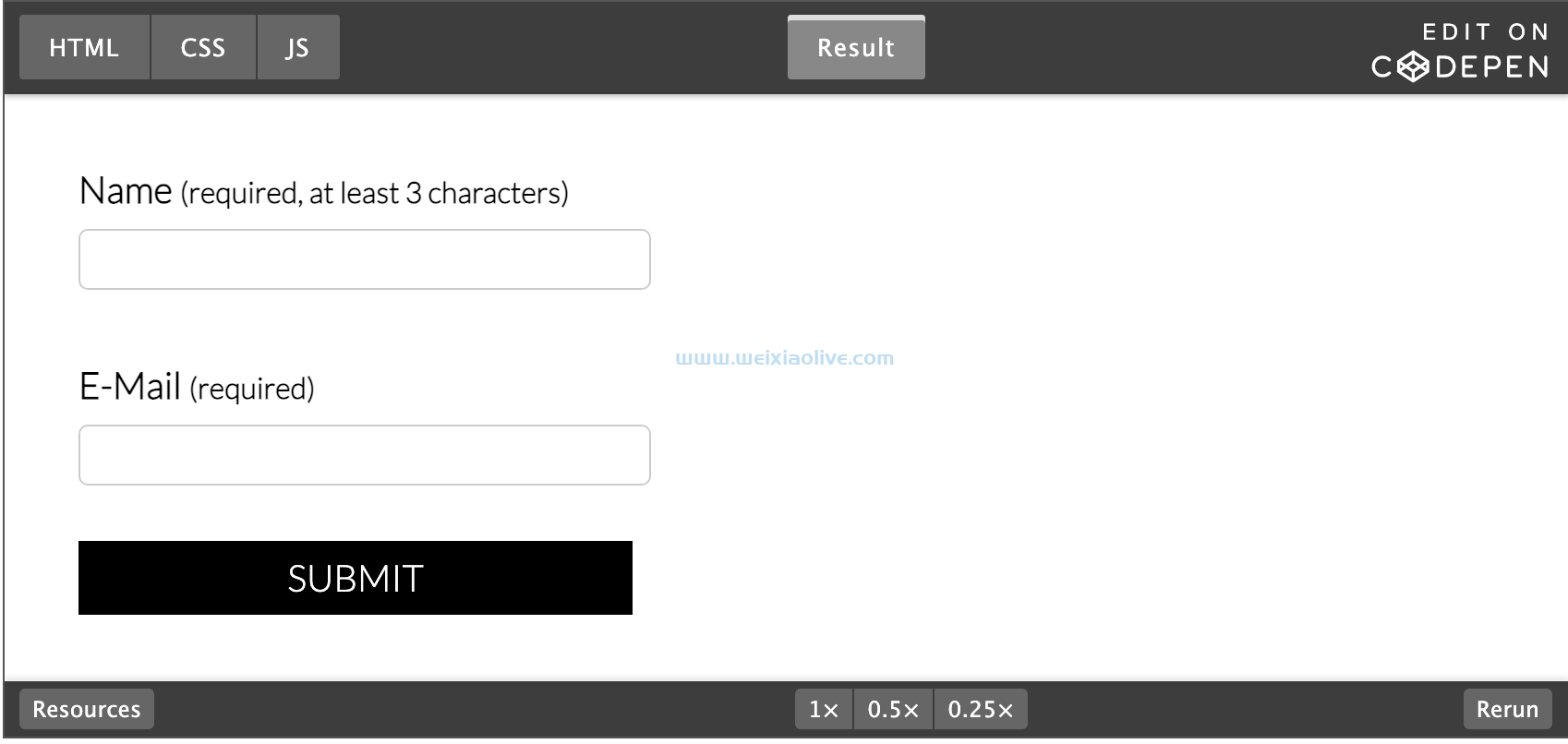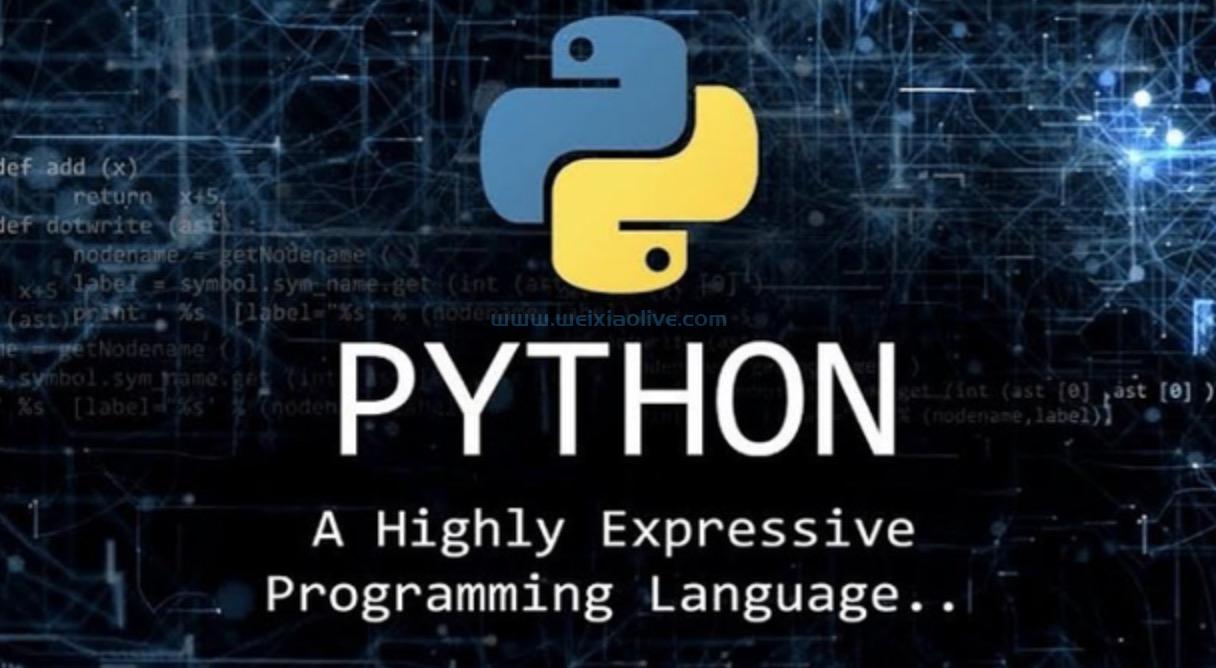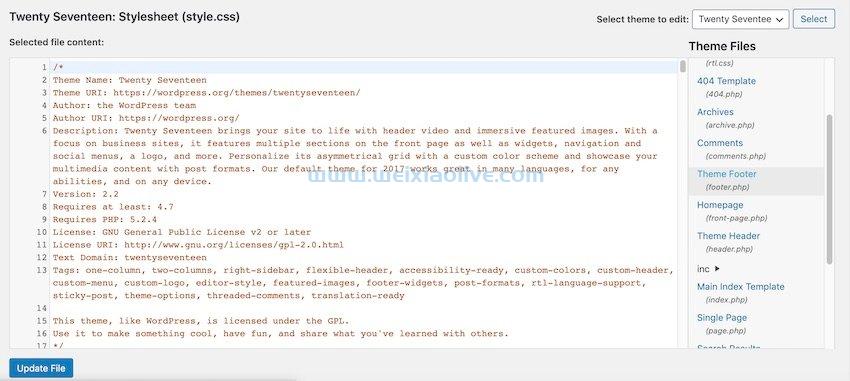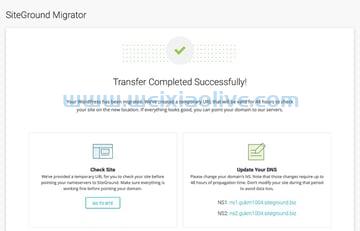 您将要创建的内容
您将要创建的内容
如果您正在更换托管服务提供商,或者您一直在本地开发 wordpress 网站并且您需要使其上线,那么您会想知道如何移动您的网站。
对于 WordPress 站点,迁移比静态站点要复杂一些,因为 WordPress 由几个组件组成。但这是可能的。
在本教程中,我将向您展示如何将 WordPress 站点迁移到新的托管服务提供商或从开发站点迁移到实时站点。我将向您展示如何在我们推荐的托管服务提供商SiteGround 上进行操作,以及如果您使用不同的托管服务提供商,如何手动操作。
SiteGround 可以轻松管理您的 WordPress 网站,并拥有许多用于安全快速迁移的工具。
您可能想要移动 WordPress 网站的时间
有一些场景ios,您可能希望在其中移动您的 WordPress 网站:
您正在切换托管服务提供商并希望将其移至您的新服务器。
您与现有的提供商保持联系,但希望将其移至新的域名。
您想将其从站点的子目录移动到主根域。
您有一个暂存站点,并希望将您对该站点所做的更改迁移到您的实时站点。
您一直在本地计算机上开发一个新站点,并希望将其迁移到您的实时站点。
在某些情况下,您需要实际移动您的站点,但在其他情况下则不需要。让我们快速浏览一下您实际上不必移动站点的情况。
当您实际上不需要迁移 WordPress 网站时
在上述情况中,有两种情况并不意味着您需要将站点从一个地方实际移动到另一个地方。这些是:
您与现有提供商保持联系,但希望将其移至新域名。
您想将其从站点的子目录移动到主根域。
如果您想更改站点的域名,除非您更换托管服务提供商,否则您不必移动它。WordPress 允许您更改网站的域名,同时将您的网站保持在原来的位置。要了解如何执行此操作,请按照我们即将发布的指南更改您的 WordPress 域名。
如果您想将您的站点从子目录移动到根域,您也不需要物理移动任何东西。您需要做的就是告诉 WordPress 使用什么作为站点的域,以及在哪里可以找到文件。按照我们的指南将 WordPress 从子目录移动到根目录来执行此操作。
另一种不需要完全移动站点的情况是当您有一个临时站点时。
一些 SiteGround 托管计划包括登台服务器,当您想将登台更改推送到您的实时站点时,您不需要迁移整个站点。只需使用 SiteGround 管理员中的工具将您的暂存更改推送到 live,它就会为您完成。
因此,这给我们留下了两种情况,您确实需要移动您的网站。这些是:
您正在切换托管服务提供商并希望将其移至您的新服务器。
您一直在本地计算机上开发一个新站点,并希望将其迁移到您的实时站点。
因此,让我们看看在这两种情况下您将如何迁移您的网站。
将您的 WordPress 网站移至新的托管服务提供商
当您搬到新的托管服务提供商时,您的第一个选择是让您的提供商为您做这件事。SiteGround 的 GrowBig 和更高计划附带一次免费的网站转移。您需要做的就是提供旧站点的登录凭据,他们会为您处理。
这可以节省您自己移动网站的时间和麻烦,并且意味着您不必学习它。
或者,通过 SiteGround,您可以使用他们的 WordPress 迁移器。这是您安装在旧站点上的插件,它会为您处理迁移过程。
但是,如果您的托管服务提供商不提供此功能,或者如果您想在迁移过程中更改站点的配置方式并且宁愿自己做(或者如果您只是想了解迁移的工作原理),那么您有选择自己进行站点迁移。
如果是这种情况,您有两种选择:
使用导出和导入插件迁移站点。
通过迁移数据库和文件以及安装新的 WordPress 实例来手动迁移站点。
稍后我将更详细地介绍这些方法中的每一个。但首先,如果您从本地站点迁移怎么办?
将本地开发站点迁移到生活
如果您要迁移本地站点并使其生效,则无法选择要求托管服务提供商为您执行此操作,因为他们无权访问您的本地计算机。但是,您可以使用相同的三种方法之一自己完成:
使用导出和导入插件迁移站点。
手动迁移站点。
使用 SiteGround Migrator 工具将您的站点迁移到 SiteGround。
如果您使用 SiteGround,迁移器工具可以更轻松地将您的开发站点迁移到实时状态,这意味着您的站点将更快地上线。我将很快向您展示如何使用它。但首先,让我们看一下其他两个选项。
使用插件迁移您的 WordPress 网站
如果您不想手动迁移数据库和文件并且您无权访问迁移器工具,迁移站点的一种方法是使用插件。

步骤是:
在新站点中安装与旧站点相同的主题和插件。您必须先执行此操作,否则导入过程将不起作用。
使用 WordPress 导出工具(工具 > 导出)和导入工具(工具 > 导入)从旧站点导出内容并将其导入新站点。
使用小部件导入/导出插件从旧站点导出小部件设置并将其导入新站点。如果您有很多小部件,这比手动操作要快得多。
手动配置新站点的设置,使其与旧站点相同。您需要通过 WordPress 管理员的设置部分执行此操作。
这种方法并不完美——它涉及一些手动配置。但如果您不想开始弄乱数据库,这是一个不错的选择。
手动迁移您的 WordPress 网站
下一个选项是手动迁移您的站点。这包括:
在新的托管服务提供商处安装 WordPress。
使用 FTP 将所有主题和插件文件从旧站点复制到新站点。
使用php MyAdmin从新站点删除所有数据库表。
使用 phpMyAdmin 从旧站点导出数据库表。
使用 phpMyAdmin 将数据库表导入新站点。如果您的新站点与旧站点位于不同的域中,则您需要在上传表格之前编辑包含此数据的 sql 文件。
此选项为您提供最大的控制权,但如果您不熟悉使用 phpMyAdmin 或使用数据库,它也是最危险和最复杂的。您可以在我们的手动迁移 WordPress指南中详细了解如何执行此操作。
使用 SiteGround Migrator 迁移您的站点
如果您要将站点迁移到 SiteGround,则有一个更简单的选择,它与手动操作一样彻底,那就是使用 SiteGround 迁移器工具。让我们完成使用迁移器将站点迁移到 SiteGround 托管帐户的过程。
生成迁移令牌
登录到 SiteGround 并单击网站选项。
 单击站点的站点工具,然后单击管理菜单中的WordPress > Migrator。
单击站点的站点工具,然后单击管理菜单中的WordPress > Migrator。
 在这里,您需要生成一个迁移令牌来启动该过程。
在这里,您需要生成一个迁移令牌来启动该过程。
如果要将站点迁移到站点的根 URL,请将路径字段留空。但是,如果您想在站点的子目录中创建新站点,请在此处添加新子目录的名称。出于演示的目的,我将使用一个子目录,但您可能希望迁移到根目录。
 注意:您要迁移到的文件夹应该是空的。在开始之前不要在那里安装 WordPress。如果您已经这样做了,请删除该 WordPress 安装。
注意:您要迁移到的文件夹应该是空的。在开始之前不要在那里安装 WordPress。如果您已经这样做了,请删除该 WordPress 安装。
现在,单击“生成”按钮以生成令牌。
您将在屏幕上看到您的令牌。复制它并单击下载插件按钮。您将被带到插件的 WordPress 页面。您可以从此处下载并手动将其上传到旧站点,也可以通过插件管理屏幕和插件目录安装插件。
在旧站点中安装 Migrator 插件
接下来,转到您的旧 WordPress 站点并安装插件。
这是我旧网站的主页。这是一家安装了woocommerce并添加了一些虚拟产品的商店。迁移过程将复制所有这些。
 转到插件 > 添加新的。在这里,您可以通过单击上传插件按钮上传从 SiteGround 下载的文件,也可以搜索 SiteGround Migrator 插件。我将使用第二个选项。
转到插件 > 添加新的。在这里,您可以通过单击上传插件按钮上传从 SiteGround 下载的文件,也可以搜索 SiteGround Migrator 插件。我将使用第二个选项。
在搜索框中,键入SiteGround Migrator。将显示该插件。
 单击立即安装按钮。WordPress 将安装插件,然后该按钮将变为激活按钮。再次单击它以激活插件。
单击立即安装按钮。WordPress 将安装插件,然后该按钮将变为激活按钮。再次单击它以激活插件。
使用插件迁移您的站点
现在,在左侧的管理菜单中,您将看到一个SG Migrator链接。单击它以转到插件屏幕。
 返回到您的 SiteGround 帐户中的 SiteGround 迁移屏幕并复制迁移令牌(如果您尚未复制它)。如果它不在屏幕上,您可以通过向下滚动查看您生成的所有令牌来找到它。
返回到您的 SiteGround 帐户中的 SiteGround 迁移屏幕并复制迁移令牌(如果您尚未复制它)。如果它不在屏幕上,您可以通过向下滚动查看您生成的所有令牌来找到它。
 将其粘贴到旧站点的迁移令牌字段中,然后单击启动转移按钮。
将其粘贴到旧站点的迁移令牌字段中,然后单击启动转移按钮。
如果您的新网站与旧网站位于不同的域中,您会看到一条警告(如果您为两者使用相同的域,则不会看到此警告)。
 SiteGround 将更改您数据库中的域名,将其更新为您的新域。如果您对此感到满意,请单击继续按钮。
SiteGround 将更改您数据库中的域名,将其更新为您的新域。如果您对此感到满意,请单击继续按钮。
如果您想为新旧站点使用相同的域并收到此消息,则需要更改新 SiteGround 帐户中的设置并在那里使用您的域。您不需要让您的域实际指向您的新帐户,因为 SiteGround 会在您切换 DNS 之前为您提供一个用于测试新站点的临时 URL。有关这方面的指导,请参阅DNS 上的 SiteGround 文档。
如果您想先更新新主机帐户中的域名设置,请单击取消转移按钮并更新您的域名,然后返回并继续转移过程。
然后,迁移器将启动该过程并通过插件屏幕更新您。
 迁移完成后,您将看到一个成功屏幕。
迁移完成后,您将看到一个成功屏幕。
 要通过临时 URL 访问您的新站点,请单击转到站点按钮。正如您在屏幕截图中看到的那样,我的新站点与旧站点完全相同,并且所有内容都已迁移。
要通过临时 URL 访问您的新站点,请单击转到站点按钮。正如您在屏幕截图中看到的那样,我的新站点与旧站点完全相同,并且所有内容都已迁移。

更新 DNS 设置
一旦您对新站点感到满意,您将需要更新您的 DNS 以将您的域名指向您的新站点。
如果您的域已在 SiteGround 注册,这已经为您完成,但如果您的域在其他地方注册,您需要使用您的域注册商更新名称服务器。您将在插件的成功屏幕上看到名称服务器。您还可以通过转到Site Tools > Dashboard在您的 SiteGround 帐户中访问它们,您将在屏幕的 Name Servers 部分中看到您的名称服务器。

概括
迁移您的 WordPress 网站可能比您想象的要容易。如果您要迁移到 SiteGround 帐户,迁移工具可以快速迁移您的站点,而无需手动复制任何文件或访问数据库。
如果您不能使用这样的工具,您可以使用插件迁移您的站点或手动迁移数据库和文件。这些将需要更多的时间和精力,但完全有可能。
- 您可能想要移动 WordPress 网站的时间
- 当您实际上不需要迁移 WordPress 网站时
- 生成迁移令牌
- 在旧站点中安装 Migrator 插件
- 使用插件迁移您的站点
- 更新 DNS 设置









![如何删除Word中的空白页[4种简单方法] 如何删除Word中的空白页[4种简单方法]](https://www.weixiaolive.com/en/zb_users/upload/2023/07/20230702124855168827333590644.png)